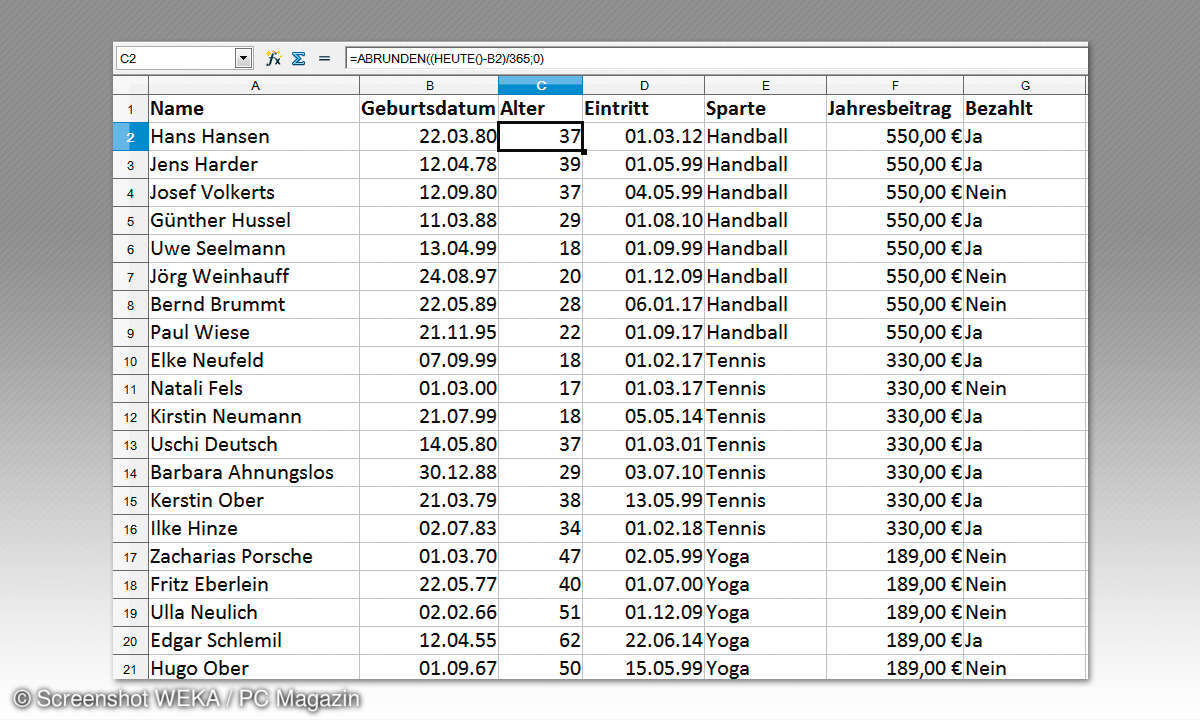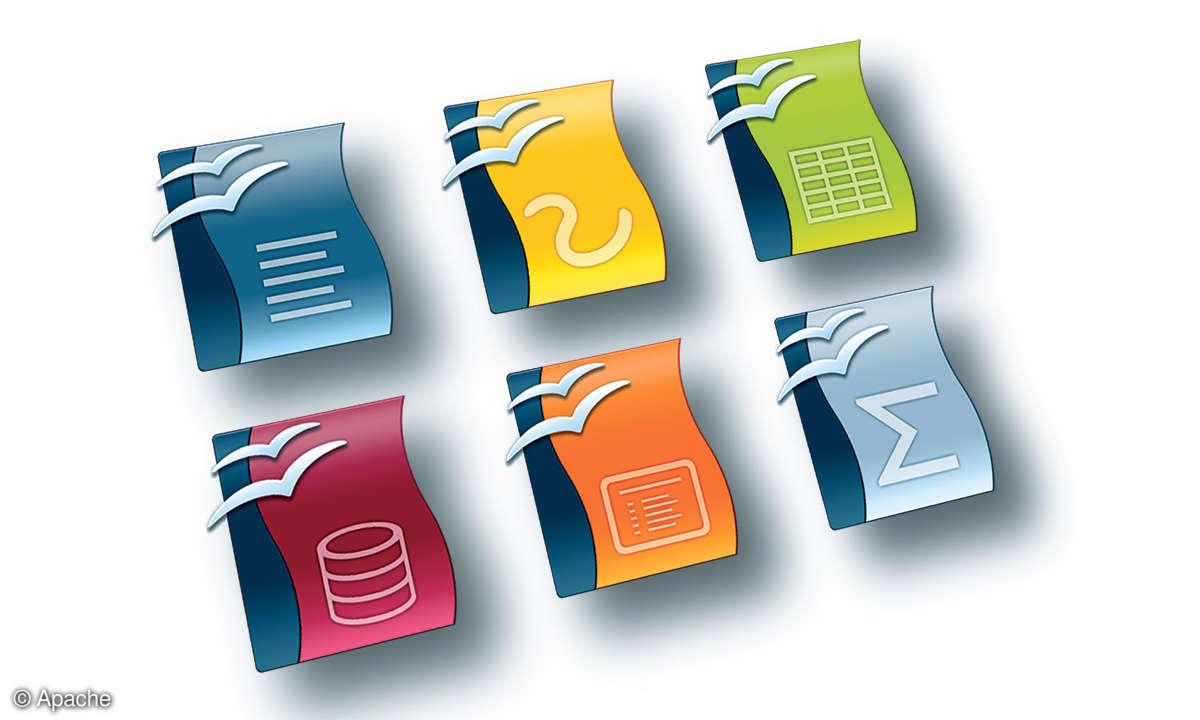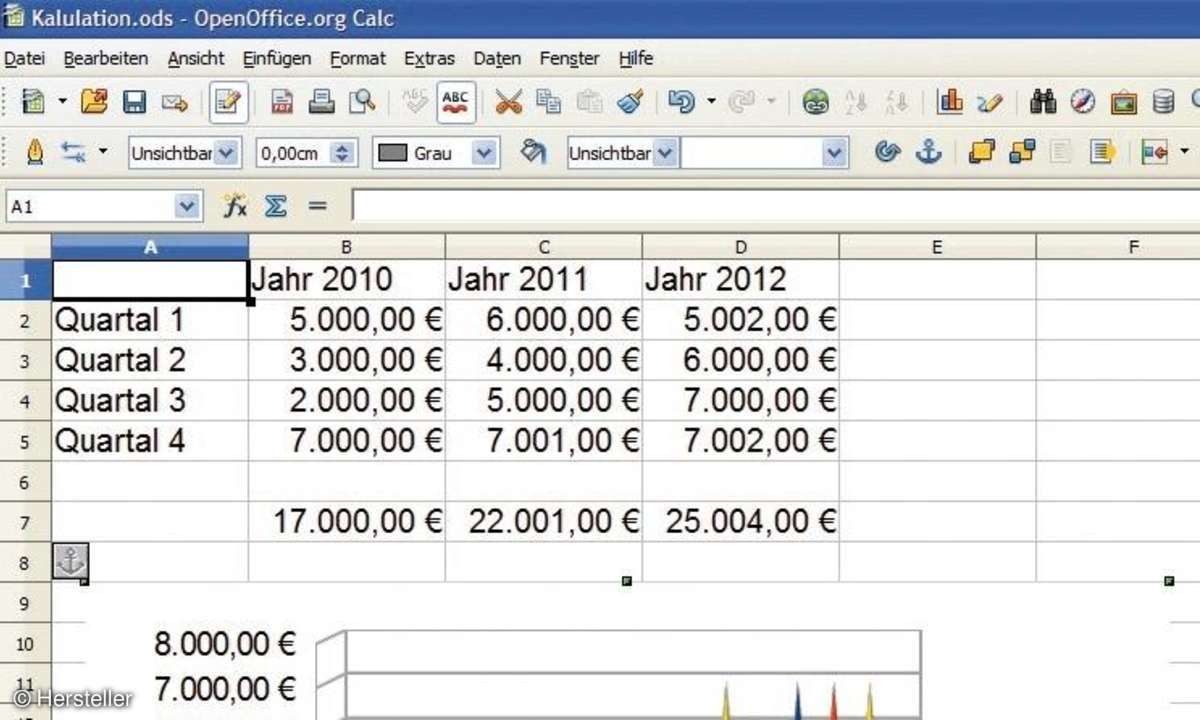LibreOffice: Diagramme erstellen mit Calc - so geht's
Eine Grafik sagt mehr als Zahlenkolonnen. LibreOffice lässt Sie einfach Zahlenwerte visualisieren. In vier Schritten zeigen wir, wie Sie Diagramme erstellen.
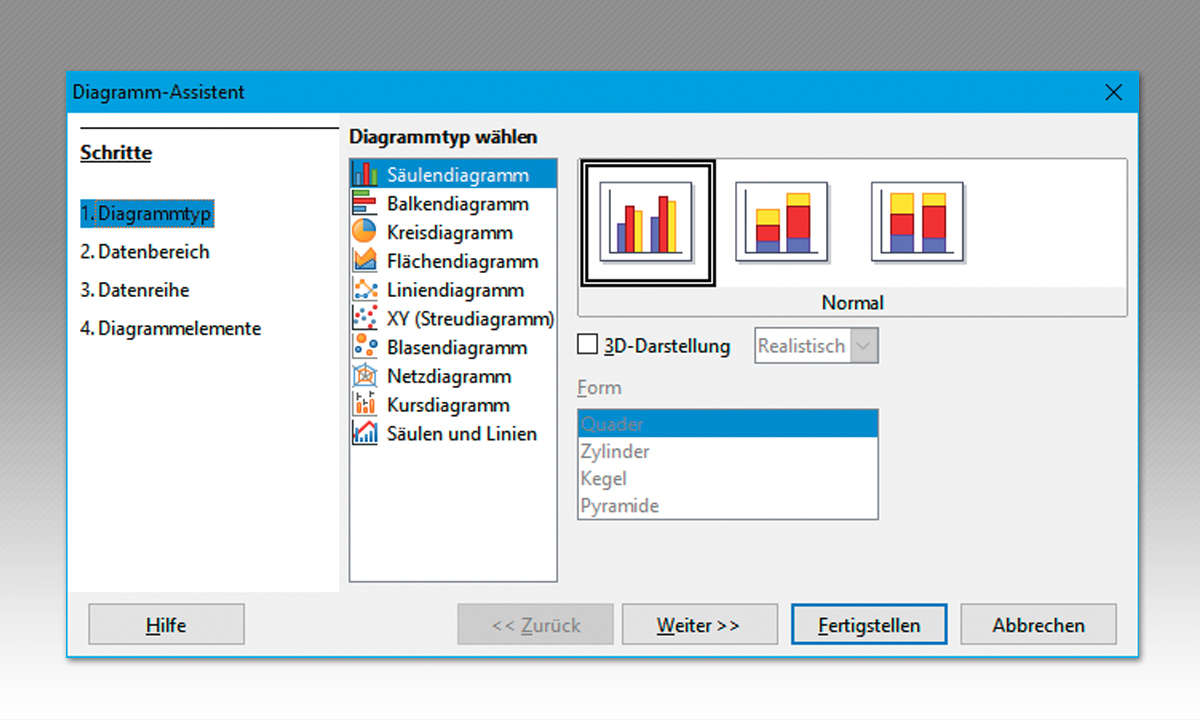
1. Zahlreiche Grafiktypen zur Auswahl Die Auswahl des geeigneten Diagrammtyps trägt im ersten Schritt des Diagramm-Assistenten zu einer guten Übersicht entscheidend bei. Säulendiagramme veranschaulichen Einzelwerte, wohingegen Liniendiagramme eher fortlaufende Trends darstellen. Kreisdiagram...
1. Zahlreiche Grafiktypen zur Auswahl
Die Auswahl des geeigneten Diagrammtyps trägt im ersten Schritt des Diagramm-Assistenten zu einer guten Übersicht entscheidend bei. Säulendiagramme veranschaulichen Einzelwerte, wohingegen Liniendiagramme eher fortlaufende Trends darstellen. Kreisdiagramme zeigen Prozentanteile eines Gesamten.
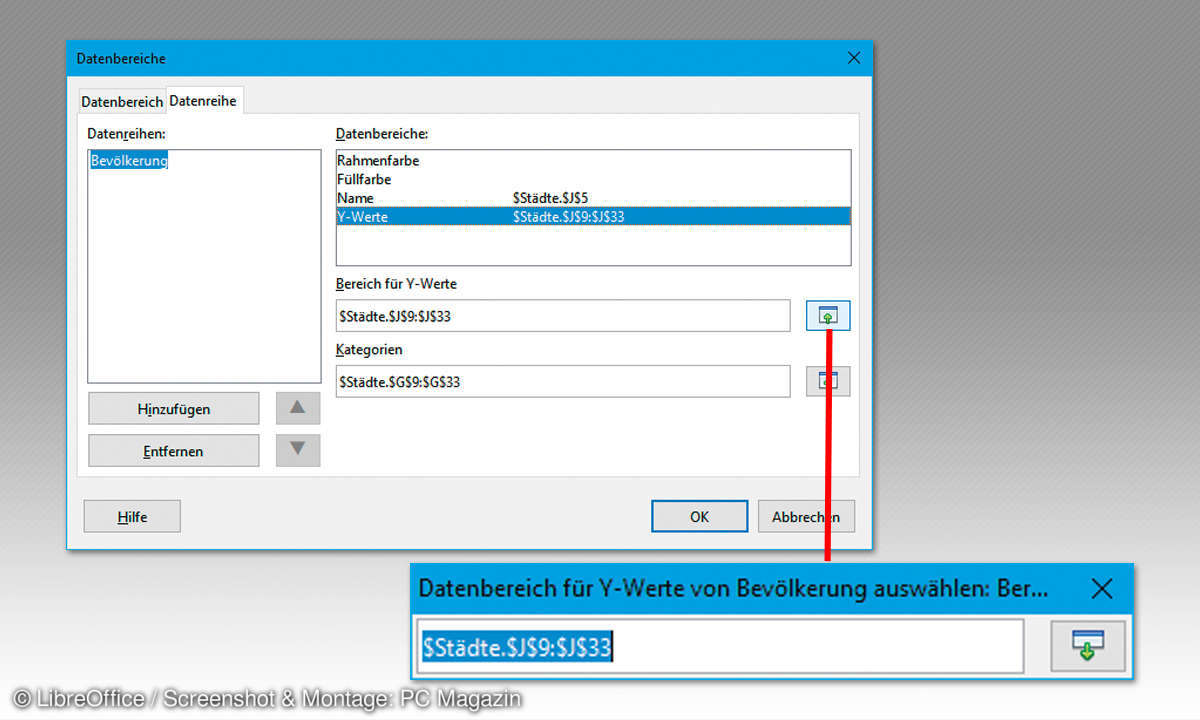
2. Datenbereich auswählen
Der wichtigste Schritt ist die Auswahl des richtigen Datenbereichs. Dieser enthält alle darzustellenden Werte. Eine Datenreihe ist eine Linie oder eine Reihe von Säulen oder Punkten gleicher Farbe. Je nach Anordnung in der Tabelle wählen Sie Datenreihen in Zeilen, wenn die Werte einer Datenreihe nebeneinander liegen, oder Datenreihen in Spalten, wenn sie untereinander liegen. Das Symbol rechts neben dem Eingabefeld für Datenreihen minimiert das Dialogfeld zu einer einzelnen Zeile, mit der Sie interaktiv in der Tabelle den gewünschten Bereich markieren können.
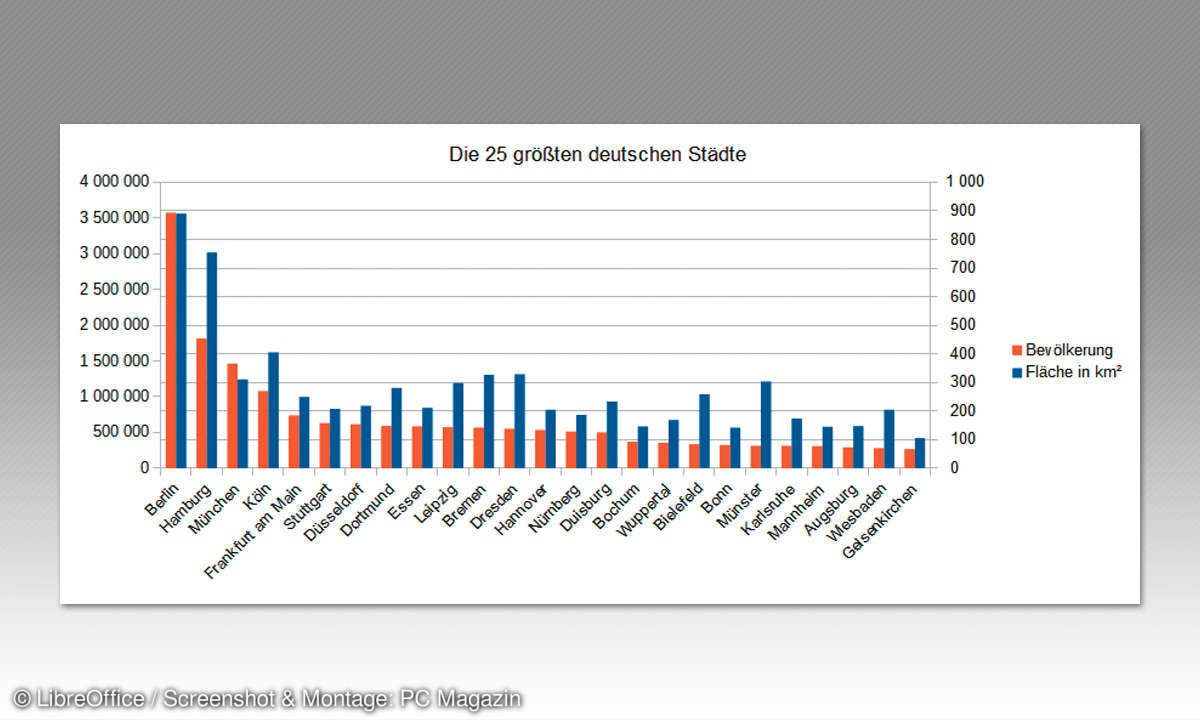
3. Achsen und Legende
In einer guten Grafik erkennt man entscheidende Informationen, auch ohne die Tabellenwerte zu Hilfe nehmen zu müssen. Die x- Achse zeigt üblicherweise für jeden Datenpunkt den zugehörigen Wert, der ebenfalls in einer Spalte bzw. Reihe der Tabelle steht.
Handelt es sich dabei um Werte, die wie in der Abbildung keine logische Reihenfolge haben, sortieren Sie die Datenreihe auf- oder absteigend, um die Grafik übersichtlich zu halten. Die y-Achse zeigt am besten nicht jeden Datenwert an, sondern eine gleichmäßige Skala zur besseren Einschätzung der Werte.
Bei der Formatierung wird diese Achse automatisch sinnvoll skaliert, Sie können aber auch Maximum, Minimum und Hauptintervall selbst festlegen. Bei sehr großen Schwankungen innerhalb des Wertebereichs kann eine logarithmische Skalierung sinnvoll sein, um kleine Werte noch unterscheiden zu können. Diagramme mit mehreren Datenreihen können zwei unterschiedliche y-Achsen verwenden, um unterschiedlich skalierte Daten in einem Bild darzustellen.
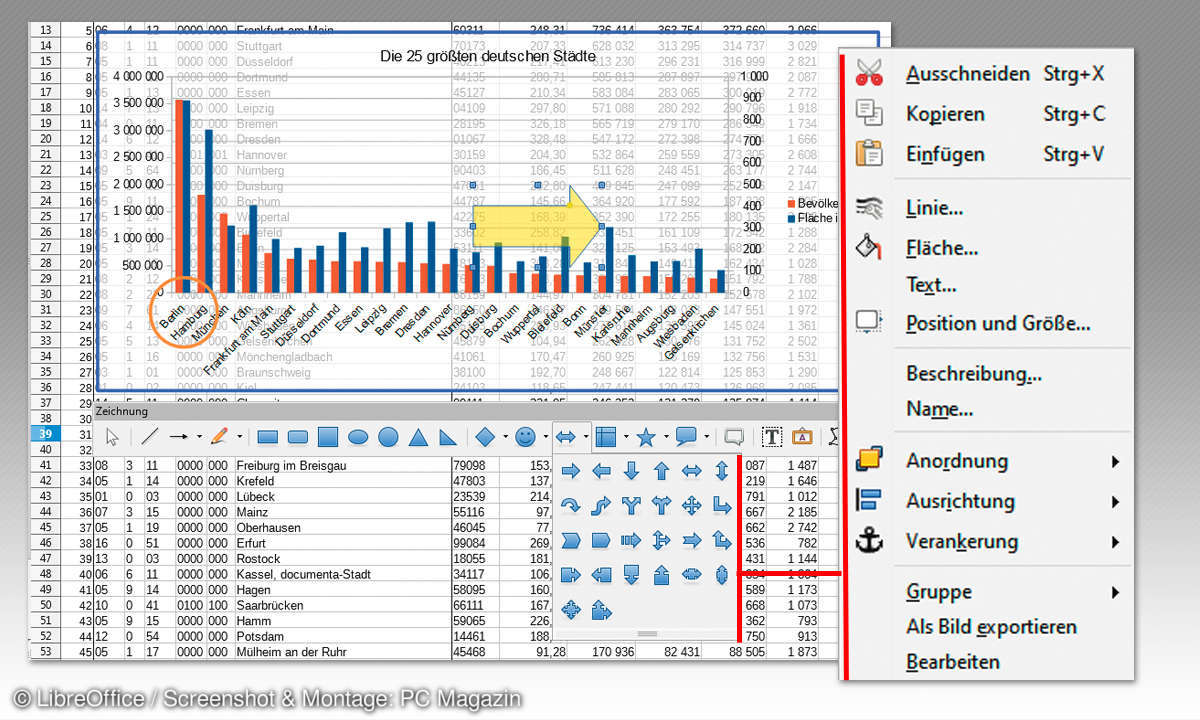
4. In der Grafik zeichnen
LibreOffice Calc bietet vektorbasierte Zeichenwerkzeuge, mit denen Sie in den automatisch generierten Diagrammen bestimmte Elemente markieren oder hervorheben können. Dabei sind Layer und Transparenzeffekte möglich, um die Grafikobjekte vor oder hinter die Daten zu legen. Gezeichnete Teile bleiben erhalten, auch wenn sich das Diagramm durch aktualisierte Daten verändert.